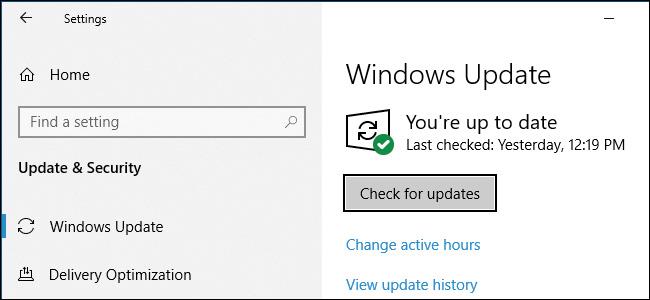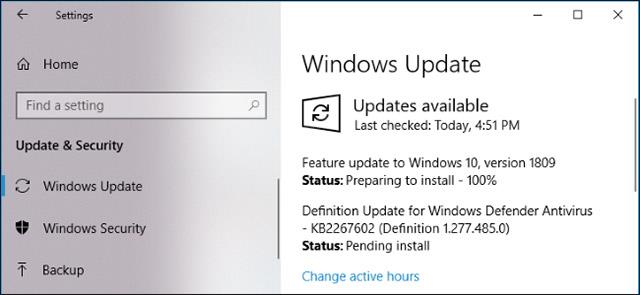"Δεν σας ενθαρρύνουμε να κάνετε κλικ στο κουμπί Έλεγχος για ενημερώσεις" . Αυτή είναι η νέα συμβουλή που δίνει η Microsoft στους χρήστες για την αποφυγή προβλημάτων κατά την ενημέρωση στη νέα έκδοση των Windows 10.
Όταν κυκλοφορεί μια σημαντική ενημέρωση για τα Windows 10, η Microsoft συχνά τη φέρνει σκόπιμα στους χρήστες αργά και μετά ελέγχει για τυχόν προβλήματα για να βεβαιωθεί. Αλλά αυτή η διαδικασία ελέγχου ασφαλείας θα παρακαμφθεί και η συσκευή σας θα έχει εγκατεστημένη την πιο πρόσφατη ενημέρωση εάν μεταβείτε στις Ρυθμίσεις -> Windows Update -> επιλέξτε "Έλεγχος για ενημερώσεις" . Αυτό σημαίνει ότι θα γίνετε δοκιμαστικός χρήστης εάν κάνετε κλικ στο "Έλεγχος για ενημερώσεις".
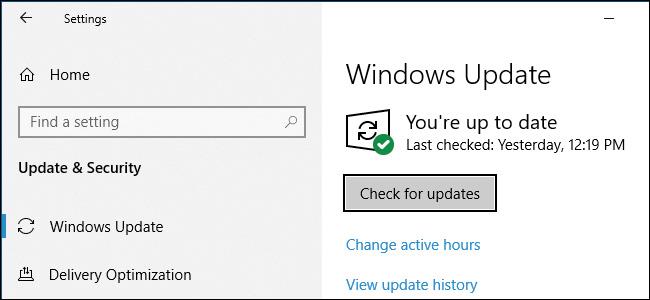
Η Microsoft συμβουλεύει τους χρήστες να περιμένουν να κυκλοφορήσει η ενημέρωση στις συσκευές τους, εκτός εάν είστε προχωρημένος χρήστης και θέλετε την ενημέρωση σύντομα, μπορείτε να ελέγξετε μόνοι σας για την ενημέρωση.
Η διαδικασία ενημέρωσης των Windows 10 πραγματοποιείται σε 4 αυστηρά βήματα ως εξής:
- Η ενημέρωση προωθείται στους δοκιμαστές στις ομάδες Windows Insider "γρήγορα" και "αργά". Τα σχόλια σχετικά με αυτήν την ενημέρωση θα σταλούν στη Microsoft.
- Πριν από τη μετάβαση στη σταθερή φάση, η ενημέρωση θα μετακινηθεί στην ομάδα "Προεπισκόπηση έκδοσης". Για να ανακοινωθεί και να κυκλοφορήσει έγκαιρα η ενημέρωση Οκτωβρίου 2018, η Microsoft παρέλειψε αυτό το βήμα.
- Μόνο οι χρήστες που κάνουν κλικ στο "Έλεγχος για ενημερώσεις" θα λαμβάνουν ενημερώσεις που επισημαίνονται ως σταθερές. Και μετά, γίνονται δοκιμαστικοί χρήστες. Η Microsoft θα χρησιμοποιήσει εργαλεία τηλεχειρισμού των Windows 10 για να παρακολουθεί την κατάσταση της ενημέρωσης.
- Η Microsoft κυκλοφορεί σταδιακά την πιο πρόσφατη ενημέρωση σε τακτικούς χρήστες για να βεβαιωθεί ότι είναι συμβατή με το υλικό και το λογισμικό τους. Μετά από αυτό, η νέα ενημέρωση κυκλοφόρησε ευρέως.
Αυτή η διαδικασία υποδηλώνει ότι μόνο όσοι συμμετέχουν στην ενημέρωση με μη αυτόματο τρόπο θα λάβουν την ενημέρωση και η Microsoft έχει επιτρέψει τη χρήση της ενημέρωσης πριν από τη γενική της κυκλοφορία.
Γιατί προκαλεί το πρόβλημα ο Έλεγχος για ενημερώσεις;
Όταν κάνετε κλικ στο Έλεγχος για ενημερώσεις , ο έλεγχος ασφαλείας παρακάμπτεται, οι περισσότεροι χρήστες των Windows 10 δεν το αντιλαμβάνονται και είναι πρόβλημα.
Η αλλαγή που προκλήθηκε από το κουμπί Έλεγχος για ενημερώσεις εντοπίστηκε για πρώτη φορά στην ενημέρωση του Απριλίου 2018 και συνεχίστηκε μέχρι την ενημέρωση του Οκτωβρίου. Προηγουμένως, έπρεπε να κατεβάσετε το εργαλείο Microsoft Update Assistant και να το εκτελέσετε εάν γινόταν νωρίς η αναβάθμιση. Αυτό το εργαλείο είναι ακόμα διαθέσιμο για χρήση, αλλά τώρα το κουμπί Έλεγχος για ενημερώσεις μπορεί να κάνει το ίδιο πράγμα.
Η ομάδα ανάπτυξης των Windows πιστεύει ξεκάθαρα ότι οι ενημερώσεις είναι σταθερές και ότι μπορούν να παραδοθούν με αυτόν τον τρόπο. Στην πραγματικότητα, αυτή η δυνατότητα διευκολύνει τους κανονικούς χρήστες των Windows να εγκαταστήσουν ενημερώσεις, αλλά η Microsoft είναι πολύ σίγουρη και η πραγματικότητα δείχνει ότι έχει προκύψει σφάλμα!
Δεν μπορείτε να σταματήσετε την ενημέρωση μόλις ξεκινήσει η λήψη
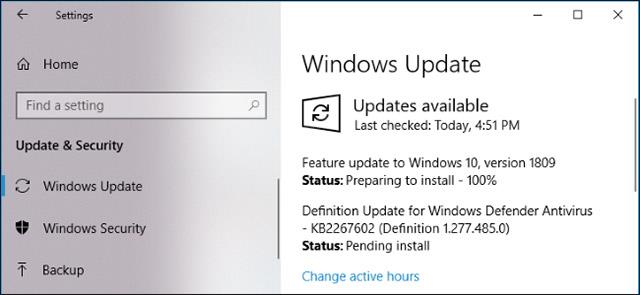
Φυσικά, λόγω της φύσης των ενημερώσεων των Windows 10, δεν μπορείτε να διακόψετε το Windows Update μόλις ξεκινήσει η λήψη μιας ενημέρωσης. Έτσι, όταν κάνετε κλικ στο Έλεγχος για ενημερώσεις και ξεκινά η λήψη μιας σημαντικής ενημέρωσης, δεν υπάρχει κουμπί Ωχ για ακύρωση και πείτε στα Windows 10 να σταματήσουν τη διαδικασία ενημέρωσης. Αυτή η ενημέρωση γίνεται λήψη και θα εγκατασταθεί σύντομα, είτε σας αρέσει είτε όχι.
Φυσικά, μπορείτε να επιστρέψετε στην παλιά έκδοση των Windows 10 μετά την εγκατάσταση μιας νέας ενημέρωσης. Όμως, όπως είδαμε με την αρχική ενημέρωση των Windows 10 Octorber 2018, ακόμα κι αν επαναφέρετε, αυτή δεν είναι μια σταθερή αρχική ενημέρωση. Υπάρχει ακόμη πολλή δουλειά που πρέπει να κάνει η Microsoft.
Ελαχιστοποιήστε τις μη αυτόματες ενημερώσεις των Windows
Η συμβουλή εδώ θα ήταν να ελαχιστοποιήσετε την πρόσβαση στις Ρυθμίσεις > Windows Update και κάντε κλικ στην επιλογή Έλεγχος για ενημερώσεις . Αφήστε τα Windows 10 να πραγματοποιούν αυτόματη λήψη και εγκατάσταση ενημερώσεων για εσάς.
Χρειάζεται μόνο να κάνετε κλικ σε αυτό το κουμπί εάν θέλετε να εγκαταστήσετε μη αυτόματα ενημερώσεις σε μια συγκεκριμένη χρονική στιγμή. Για παράδειγμα: Όταν θέλετε να εγκαταστήσετε ενημερώσεις που βοηθούν στη γρήγορη σύνδεση στο δίκτυο.
περίληψη
Όλοι ελπίζουμε ότι η Microsoft θα εξετάσει αυτό το ζήτημα σύντομα. Πολλοί συνηθισμένοι χρήστες δεν γνωρίζουν τις βλαβερές συνέπειες που προκαλεί αυτό το κουμπί Έλεγχος για ενημερώσεις . Θέλουν απλώς να δοκιμάσουν και να ενημερώσουν το σύστημα με αβίαστο τρόπο και δεν θέλουν να γίνουν ελεγκτές. Ιδανικά, η Microsoft θα πρέπει να συνεχίσει να κάνει ευρέως διαθέσιμο το εργαλείο του βοηθού ενημέρωσης, ώστε οι χρήστες που πρέπει να κάνουν λήψη ενημερώσεων έγκαιρα να μπορούν να το χρησιμοποιούν.
Δείτε περισσότερα: